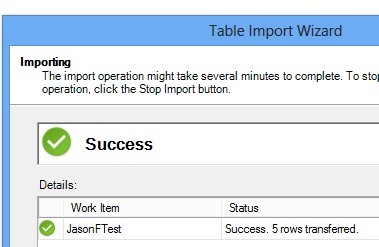Zaplanowane odświeżanie danych programu PowerPivot z listy programu SharePoint przy użyciu połączenia źródła danych OData (PowerPivot 2012 z dodatkiem SP1 dla programu SharePoint 2013)
Ten artykuł został napisany przez Zakira Haveliwala, starszego inżyniera eskalacji wsparcia.
Aby skonfigurować zaplanowane odświeżanie danych programu PowerPivot dla programu SharePoint dla skoroszytu programu PowerPivot, który ma połączenie z listą programu SharePoint, nie używaj pliku List.atomsvc utworzonego przy użyciu polecenia Eksportuj jako źródło danych, ponieważ może to powodować problemy.
Innym sposobem skonfigurowania programu PowerPivot dla zaplanowanego odświeżania danych programu SharePoint dla skoroszytu programu PowerPivot, który ma połączenie z listą programu SharePoint, jest nawiązanie połączenia źródła danych OData bezpośrednio z usługą danych listy programu SharePoint. Aby to zrobić, wykonaj następujące kroki.
Tworzenie nowego identyfikatora aplikacji docelowej usługi bezpiecznego magazynu
Ustaw typ Grupa.
Dodaj grupę domen o nazwie Użytkownicy domeny do grupy Członkowie dla identyfikatora.
Ustaw poświadczenia identyfikatora na konto domeny i hasło, które na pewno ma uprawnienia dostępu do listy programu SharePoint, z których będziesz odświeżać.
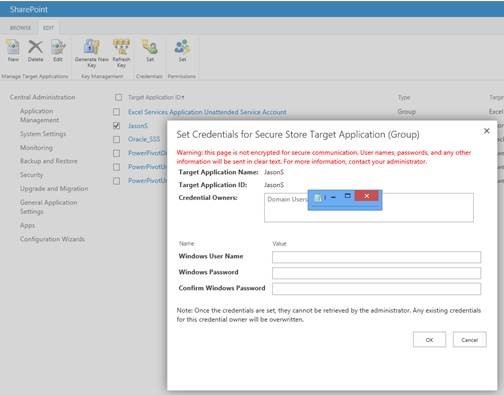
W obszarze Administracja centralna edytuj ustawienia aplikacji usługi PowerPivot i ustaw konto odświeżania danych nienadzorowanych usługi PowerPivot tak, aby używało utworzonego wcześniej identyfikatora aplikacji docelowej usługi bezpiecznego magazynu.
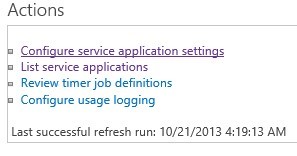

Utwórz nowy skoroszyt z programem Excel 2013, kliknij kartę dodatku PowerPivot u góry, a następnie kliknij pozycję Zarządzaj po lewej stronie.
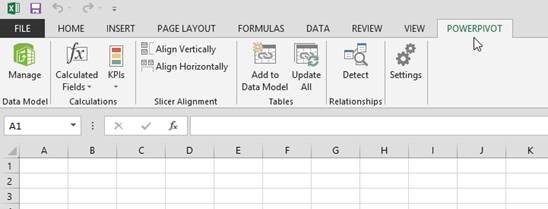
Wybierz pozycję Z usługi danych z źródła > danych OData.
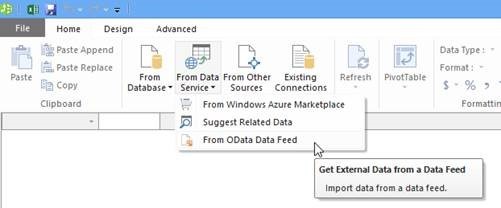
Wpisz adres URL źródła danych, na przykład http://YourSPservername/_vti_bin/listdata.svc , a następnie kliknij przycisk Dalej, aby nawiązać połączenie z usługą i wyświetlić wyświetlane elementy.
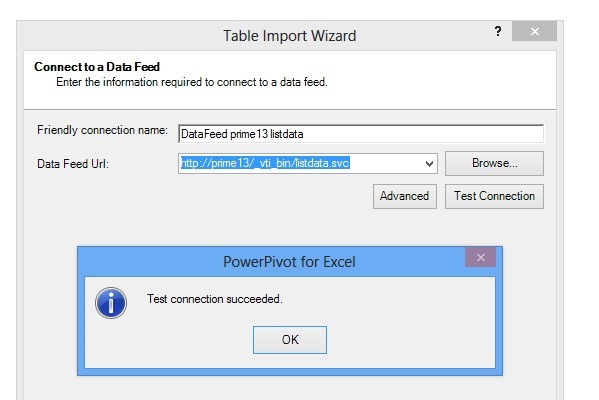
Wybierz listę programu SharePoint, kliknij przycisk Zakończ, a następnie zamknij.
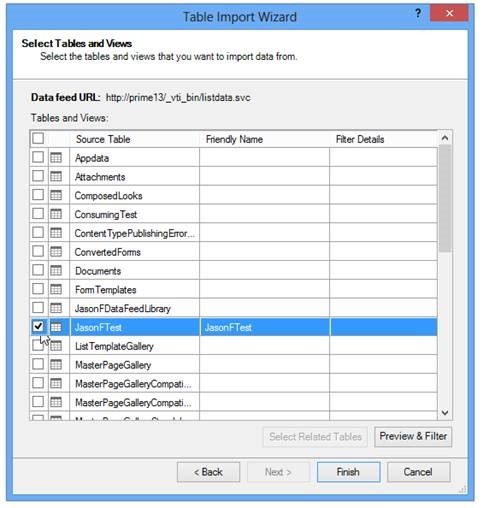
Skonfiguruj skoroszyt tak, jak chcesz. Następnie możesz przekazać skoroszyt do galerii programu PowerPivot i zaplanować odświeżanie danych.